Dodawanie produktów w sklepie WordPress WooCommerce
Zanim dodasz swój pierwszy produkt, zapoznajmy się z działaniem kategorii produktów, tagów i atrybutów.
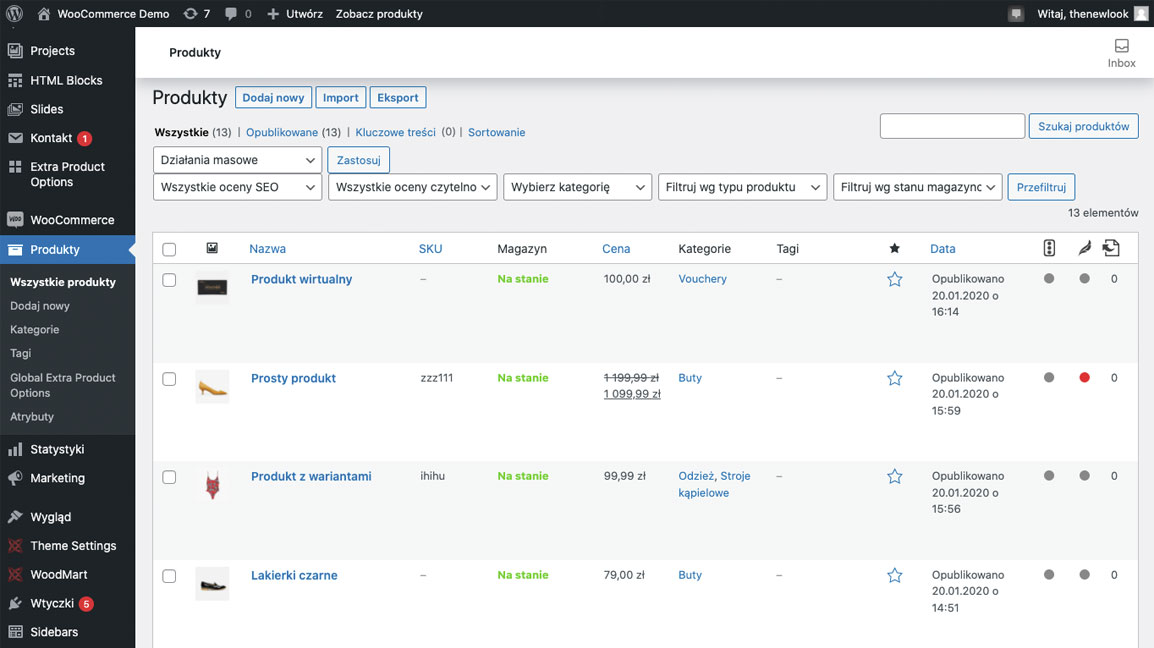
Produkty
Dodawanie, edytować i zarządzanie produktami w sklepie WordPress WooCommerce odbywa się w sekcji Produkty, którą możesz wybrać w lewym bocznym Menu – zakładka Produkty.
Aby dodać nowy produkt wybierz w lewym bocznym Menu zakładkę Produkty > Dodaj nowy.
Aby edytować lub zarządzać produktami przejdź do Produkty > Wszystkie produkty.
Zanim dodasz jednak swój pierwszy produkt, zapoznaj się z działaniem kategorii produktów, tagów i atrybutów.
Kategorie produktów
Dodawanie, edycja i zarządzanie kategoriami produktów odbywa się w zakładce Produkty > Kategorie.
Kategorie produktów i tagi działają w taki sam sposób, jak zwykłe kategorie i tagi, które masz podczas pisania postów w WordPress. Mogą być tworzone, edytowane i wybierane w dowolnym momencie. Można to zrobić, gdy po raz pierwszy utworzysz produkt lub wrócisz i edytujesz go lub kategorię / tag.
Atrybuty produktów
Dodawanie, edycja i zarządzanie atrybutami produktów odbywa się w zakładce Produkty > Atrybuty.
Można je dodać na produkt lub ustawić globalne atrybuty dla całego sklepu, który ma być używany (np. W nawigacji warstwowej).
Aby dowiedzieć się więcej, zobacz:
Typy produktów
Dodawanie, edycja i zarządzanie tagami produktów odbywa się w zakładce Produkty > Tagi.
Po skonfigurowaniu atrybutów i kategorii oraz ustawieniu zarządzania magazynem możemy rozpocząć dodawanie produktów. Podczas dodawania produktu, pierwszą rzeczą do wybrania jest rodzaj produktu.
- Prosty – obejmuje większość produktów, które chcesz sprzedać. Proste produkty są wysyłane i nie mają opcji. Na przykład książka.
– jak edytować prosty produkt - Grupowy – zbiór powiązanych produktów, które można kupić pojedynczo i składać się z prostych produktów. Na przykład zestaw sześciu szklanek do picia.
– edycja produktu grupowego - Wirtualny – taki, który nie wymaga wysyłki. Na przykład usługa. Włączenie tej opcji powoduje wyłączenie wszystkich pól związanych z wysyłką. Wirtualny produkt nie uruchomi również kalkulatora wysyłki w koszyku.
– edycja produktu wirtualnego - Do pobrania – aktywuje dodatkowe pola, w których można dostarczyć plik do pobrania. Po udanym zakupie klienci otrzymują plik do pobrania jako link w wiadomości e-mail z powiadomieniem o zamówieniu. Jest to odpowiednie na przykład dla albumu cyfrowego, magazynu PDF lub zdjęć.
– edycja produktu do pobrania - Zewnętrzny/afiliacyjny – taki, który wymieniasz i opisujesz na swojej stronie, ale jest sprzedawany gdzie indziej.
– edycja produktu zewnętrznego - Produkt z wariantami – produkt z odmianami, z których każda może mieć inną wartość SKU, cenę, opcję magazynową itp. Na przykład koszulka dostępna w różnych kolorach lub rozmiarach.
– jak edytować produkt z wariantami
Zdjęcia produktów
W każdym produkcie możesz dodać główne zdjęcie produktu i galerię zdjęć.
Więcej na:
